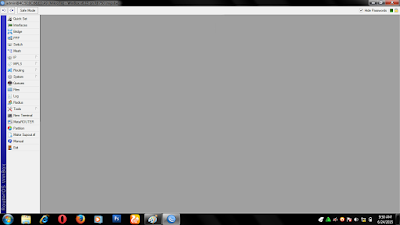- Back to Home »
- PKL »
- Langkah-langkah konfigurasi Mikrotik RB-750 Series
Posted by : TheofILUS gALIH
Senin, 20 Juli 2015
Jika anda belum mengerti apa itu mikrotik anda bisa baca pendahuluannya disini
Sebelum setting,pertama download dulu terlebih dahulu winbox-nya (download winbox)
Langkah-langkah:
1. Buka winbox-nya, tampilan awal winbox akan seperti dibawah.
2. Untuk masuk ke winbox, kita connect-kan pada Mac Address-nya dengan mengeklik pada bagian Mac Address.
3. Tampilan awal masuk winbox akan seperti pada gambar di bawah.
4. Kita reset configurasi-nya dengan masuk pada menu System, lalu pilih Reset Configuration. Kita centang semua lalu klik Reset Configuration.
5. Selanjutnya kita beri nama mikrotik.
6. Masuk pada bagian interfaces, kita beri nama dari ether1, ether 2, ether 3, ether 4, ether 5 dengan cara klik gambar berwarna kuning atau dengan tombol perintah ctrl+c. Guna memberi nama ini untuk mengetahui jika salah satu jaringan kita trouble.
7. Kita setting DNS-nya, contoh disini saya menggunakan dns 8.8.8.8 dan 8.8.4.4. (offline).
8. Kita setting DHCP Client-nya, ether yang akan di DHCP yaitu ether 1, karena static menyesuaikan kabel yang dari internet.
9. Setting juga pada bagian DHCP Server-nya, gunanya untuk men-dhcp client-nya. Kita setting dari ether 2-5. Klik Next aja.
10. Setting Firewall. Masquerade berguna untuk menyetarakan, agar bisa terkoneksi ke jaringan internet. Dengan bantuan masquerade sebuah Ip Publik dapat mendistribusikan koneksi internet ke banyak Ip Private.
11. Setelah selesai kita ping googlenya pada menu New Terminal.